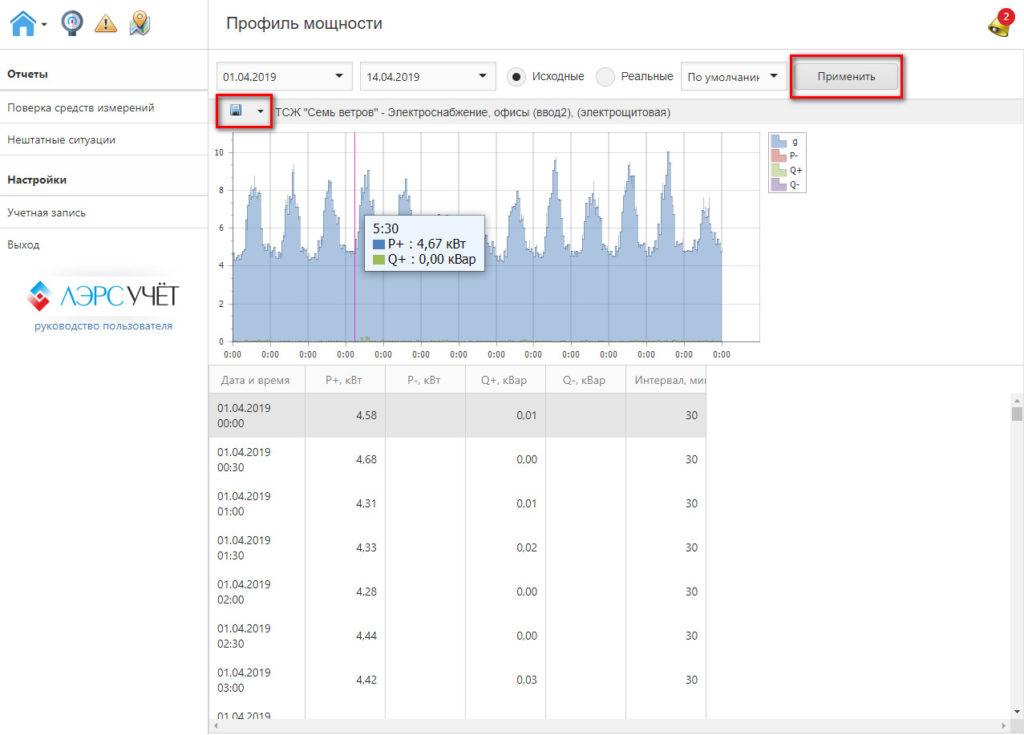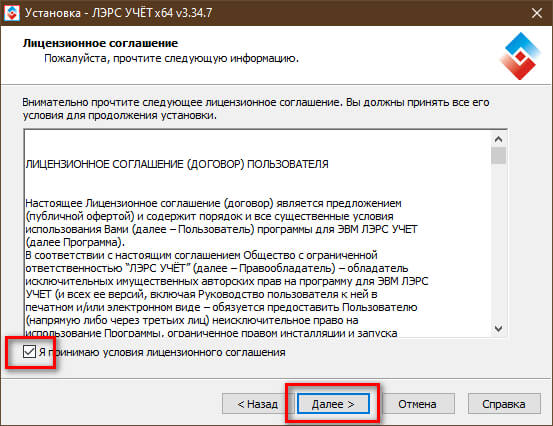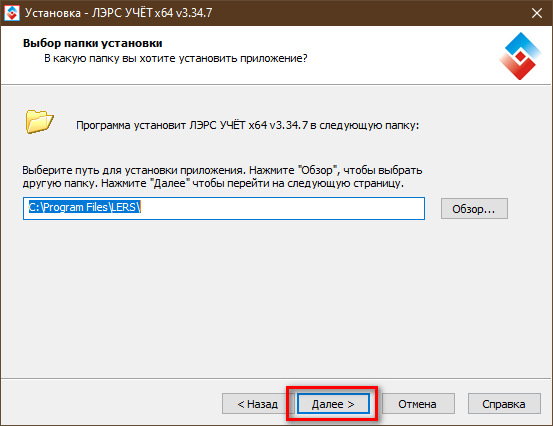вход в систему лэрс учет
Веб-интерфейс ЛЭРС УЧЕТ
Веб-интерфейс Лэрс Учет является частью системы и предназначен для доступа пользователей к данным о потреблении энергоресурсов через браузер
Веб-интерфейс ЛЭРС УЧЕТ — это программный компонент системы, предназначенный для доступа пользователей к данным о потреблении в системах учета энергоресурсов без необходимости установки Рабочего места (АРМ).
Веб-интерфейс ЛЭРС УЧЕТ адаптирован для смартфонов и планшетов. И работает в любом современном браузере.
Пользователь заходя в личный кабинет веб интерфейса просматривает данные по объектам и точкам учета, печатает отчеты, изучает нештатные ситуации и т.д.
Веб-интерфейс входит в состав пакета установки ЛЭРС УЧЕТ и его не нужно приобретать отдельно.
Каталог инженерного оборудования
Руководства по монтажу и эксплуатации, полезные утилиты, актуальные цены и статьи о приборах учета, автоматике, устройствах передачи данных и др.
Функции веб-интерфейса
Для работы с веб-интерфейсом требуется:
Функции веб-интерфейса ЛЭРС УЧЕТ:
Вход в веб-интерфейс ЛЭРС УЧЕТ
Начало работы с веб-интерфейсом ЛЭРС УЧЕТ происходит с входа в систему.
В адресной строке наберите соответствующий IP или доменное имя (подробнее в статье установка web-интерфейса).
Пример строки входа в веб-интерфейс ЛЭРС УЧЕТ:
Порт веб-интерфейса задается при установке на сервер.

Для работы с веб-интерфейсом требуется имя входа и пароль. Для получения имени входа и пароля следует обратиться к администратору системы или представителю обслуживающей организации.
Если вы являетесь единственным пользователем, то введите пароль администратора вашей учетной записи в программе ЛЭРС УЧЕТ.

Внешний вид и функции
Страница веб-интерфейса имеет полный и упрощенный (оптимизированный) вид и состоит из следующих элементов:
Как и в АРМ ЛЭРС УЧЕТ в веб-интерфейсе присутствует панель уведомлений, где формируются сообщения о:
Список объектов и точек учета
На странице отображается список объектов и точек учета, просмотр которых разрешен для пользователя.
На дополнительной панели инструментов можно отфильтровать объекты по названию и принадлежности к группе объектов.
Также есть возможность отфильтровать, в первой строке списка, объекты по следующим полям: наименование, адрес, номер, обслуживающий.
Нажав на нужный объект вы попадете в карточку объекта учета.
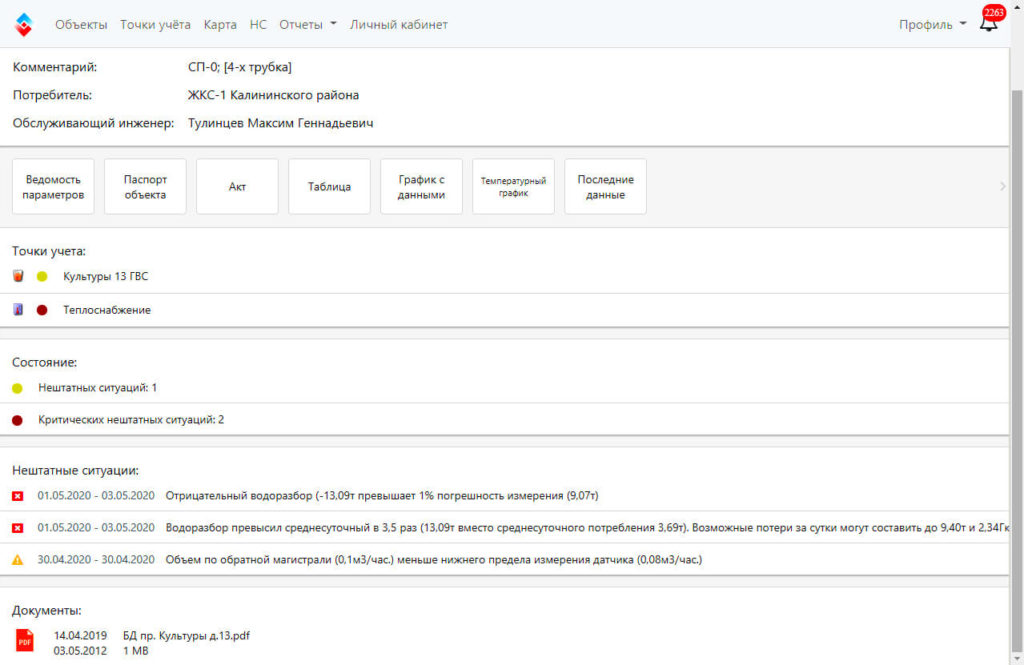
В карточке объекта учета доступна информация и параметры, а именно:
Ведомость параметров формирует отчет согласно выбранному шаблону отчета. Например по форме ГУП «ТЭК»
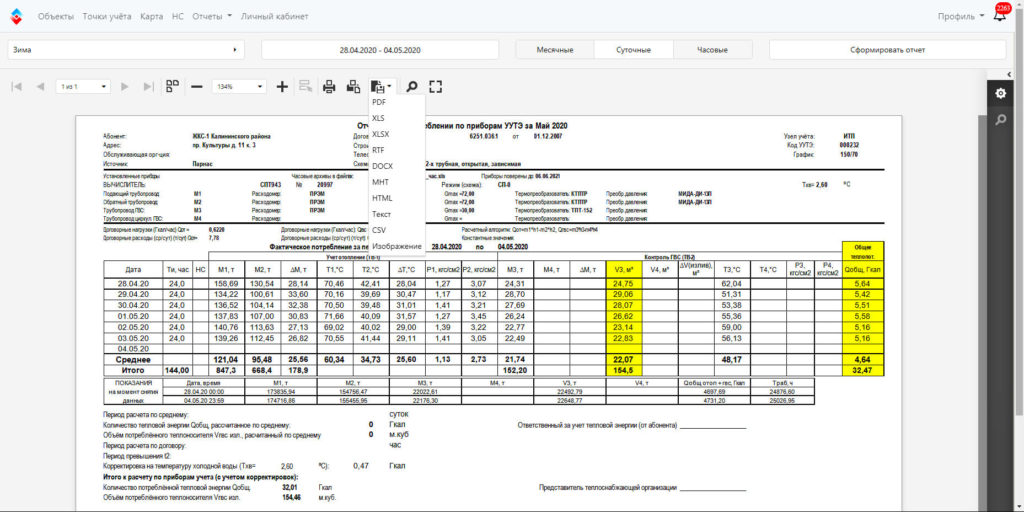
Сформированный отчет можно распечатать или сохранить в различных текстовых форматах (pdf, xls, xlsx, rtf, docx, mht, html, csv и т.д.).
Для объекта или точки учета можно открыть таблицу, график, отчет, последние данные потребления, нажав на соответствующий элемент в панели действия или контекстного меню для точки или объекта учета.

Таблица потребления
В таблице потребления доступны для просмотра часовые / суточные / месячные архивы с приборов учета. Данные потребления можно выгрузить в формат Excel.
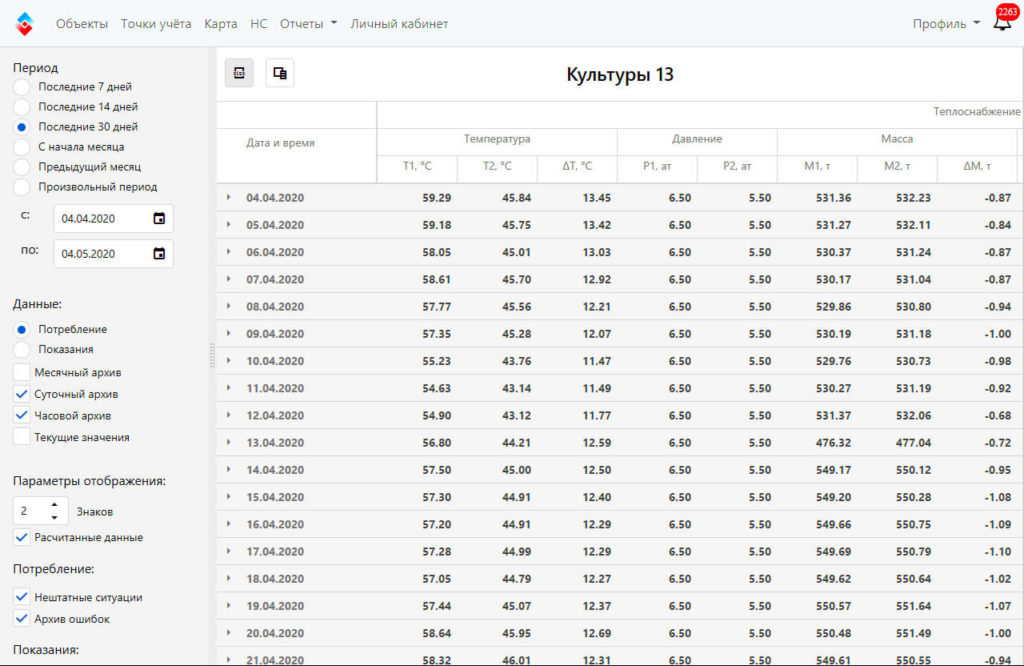
В данном разделе отображаются данные потребления за период по объекту учета или точке учета.
При просмотре записи группируются по часам, суткам, месяцам и году.
Используя панель параметров можно изменить период, за который отображаются данные потребления, и детализацию (текущие, часовые, суточные, месячные, годовые), отобразить нештатные ситуации и архив ошибок прибора учета.
График потребления
На странице отображается график потребления за период по объекту учета или точке учета.
Используя панель параметров можно изменить период, за который отображаются данные потребления, и тип данных (текущие, часовые, суточные, месячные, годовые).
Для перехода к просмотру таблицы потребления, отчета потребления, последним данным потребления нажмите на соответствующий элемент панели действия.
Сформированный график потребления можно сохранить в форматах: Excel, PNG.
Список нештатных ситуаций
Последние данные
Для просмотра последних данных и интеграторов по точкам учета нажмите пункт — Последние данные.
Полученную информацию можно сохранить в форматах: Excel, PNG, PDF.

Отчет о сроках поверки приборов
Профиль мощности
Для счетчиков электроэнергии формируется профиль мощности. Можно выбрать диапазон дат и тип параметров энергопотребления. Полученная информация сохраняется в форматах: Excel, PDF, форматированный текст, формат Xml80020.
Температурный график
Если в параметрах точки учета настроен/рассчитан температурный график и заполняется справочник температур наружнего воздуха, то в веб-интерфейсе ЛЭРС УЧЕТ будет доступен график зависимостей температур.
На данном графике хорошо прослеживаются отклонение температур фактического потребления от расчетного, перетопы, работа автоматики регулирования от температуры наружнего воздуха.
Температурный график можно сохранить в форматах: Excel, PNG, PDF, SVG

Сравнение потребления
Сравнение договорных нагрузок с фактическим потреблением по массе и тепловой энергии. Диаграмму можно сохранить в форматах: Excel, PNG.
Карта объектов учета
Отображение объектов учета, НС и последних данных на векторной карте.
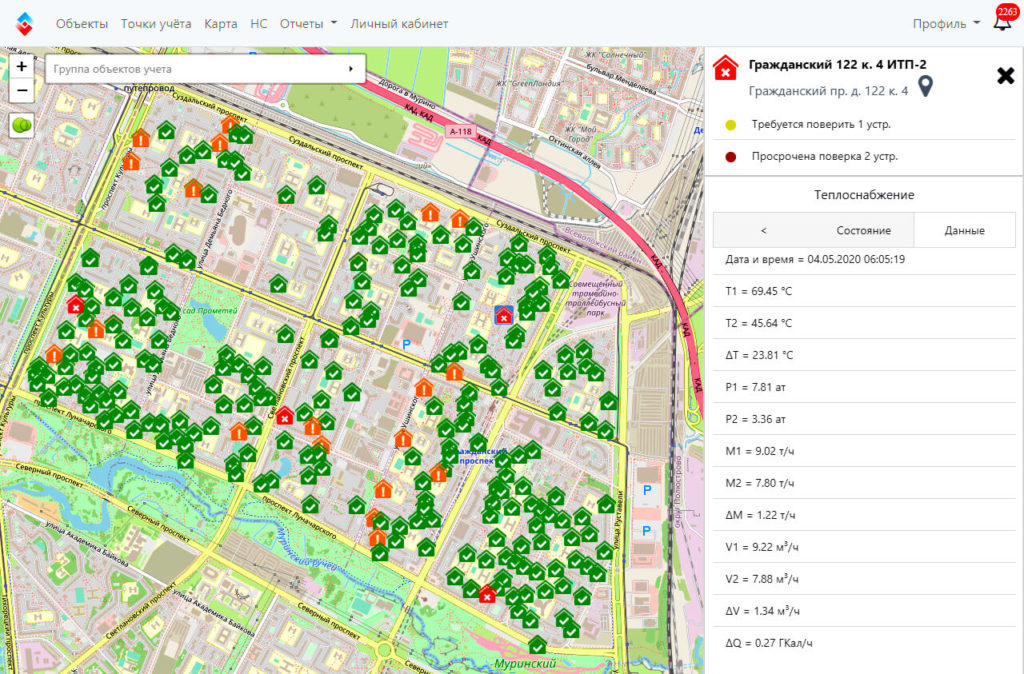
Текущие данные
При необходимости получить данные оперативно, не дожидаясь опроса по расписанию, выберите пункт — Текущие данные.
При наличии связи с объектом, служба опроса ЛЭРС УЧЕТ запросит подключение и данные с удаленного объекта.
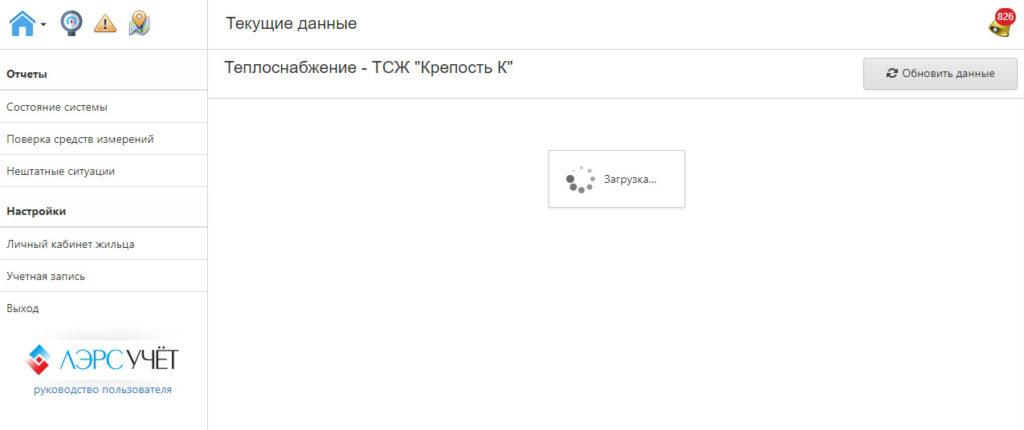
Видео обзор веб-интерфейса
Полная версия Web-интерфейса
Установка программы ЛЭРС УЧЕТ
Установка программы ЛЭРС УЧЕТ проходит в несколько этапов. Установочный пакет программы доступен по ссылке:
Всё необходимое программное обеспечение (кроме операционной системы и Windows Installer) бесплатно и входит в комплект поставки.
Если потребуется, программа установки самостоятельно установит требуемые приложения.
Установка программы ЛЭРС УЧЕТ предусматривает установку одного экземпляра Сервера ЛЭРС УЧЕТ и любого количество экземпляров Служб опроса и Рабочих мест оператора.
Каталог инженерного оборудования
Руководства по монтажу и эксплуатации, полезные утилиты, актуальные цены и статьи о приборах учета, автоматике, устройствах передачи данных и др.
Установка ЛЭРС УЧЕТ
Распаковка программы
После того, как установочный пакет ЛЭРС УЧЕТ загружен на компьютер, запустите установку, щелкнув 2 раза на скачанный файл программы.
Начнется извлечение файлов программы во временную папку.
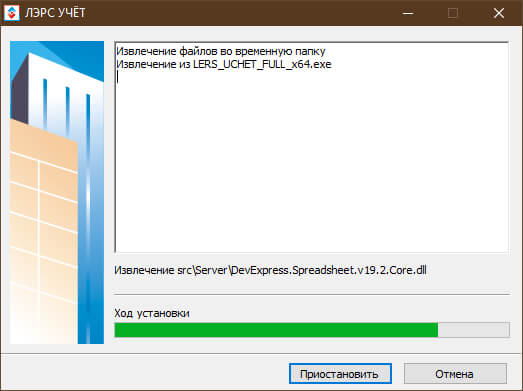
Мастер установки ЛЭРС УЧЕТ
После распаковки архива процесс установки системы ЛЭРС УЧЕТ выполняется с помощью мастера:
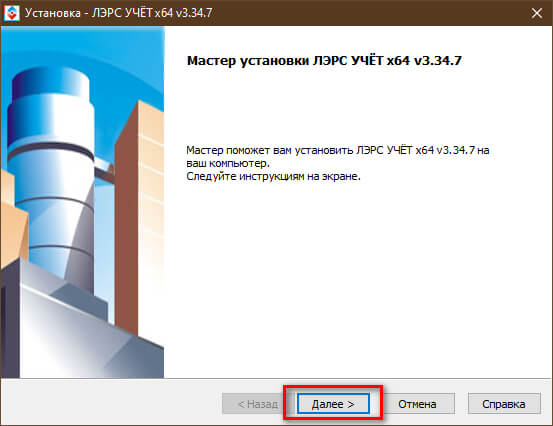
Мастер поможет установить программу на Ваш компьютер.
Для начала работы мастера нажмите кнопку — Далее.
Принятие лицензионного соглашения
После запуска программы установки, пользователю будет предложено ознакомиться с условиями лицензионного соглашения.
Без принятия условий лицензионного соглашения установка системы ЛЭРС УЧЕТ заблокирована.
Отметьте признак принятия условий лицензионного соглашения. Кнопка Далее разблокируется и можно продолжить установку ЛЭРС УЧЕТ.
Выбор папки установки
По умолчанию программа будет установлена на системный диск по адресу: C:\Program Files\LERS\
Папку установки можно изменить.
Выбор компонентов
Будет предложено выбрать устанавливаемые компоненты:
Необходимо галочкой отметить компоненты программы, устанавливаемые на данный компьютер.
В список компонентов состоит из двух колонок:
В случае если компонент уже установлен, то возможны следующие варианты:
Также на форме приведено описание компонентов и требования к дисковому пространству.
Какой компонет установить?
Вариант 1. Если вы впервые устанавливаете ЛЭРС УЧЕТ для опроса прибор учета, сохранить архив параметров прибора, распечатать отчет и т.п. и просмотр/управление данными будете осуществлять через Рабочее место оператора (АРМ) — установите следующую конфигурацию компонентов:
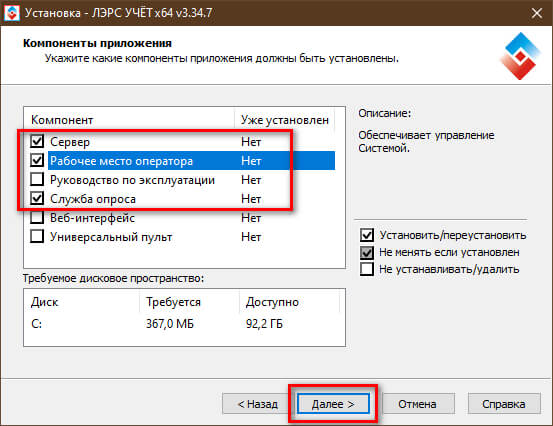
Вариант 2. Если вам требуется предоставить доступ к данным объектов и точек учета через сеть Интернет с помощью Веб-интерфейса, установите следующую конфигурацию:
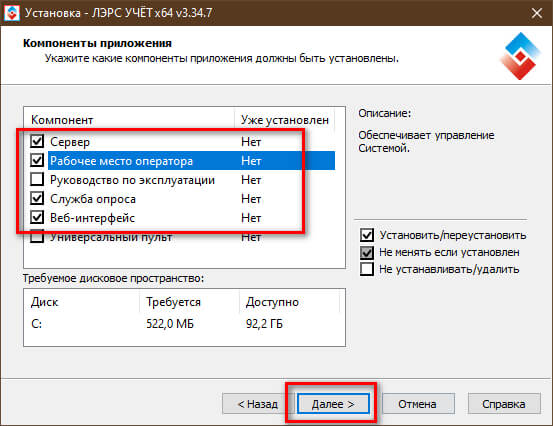
Если выбрана установка веб-интерфейса и на момент установки на компьютере отсутствует веб-сервер IIS, то программа установки предложит его установить.
Нет необходимости устанавливать Веб-интерфейс сразу, можно доустановить его позже, после установки программы.
Вариант 3. Если требуется установить только Рабочее место оператора для доступа у удаленному серверу ЛЭРС УЧЕТ, воспользуйтесь следующей конфигурацией.
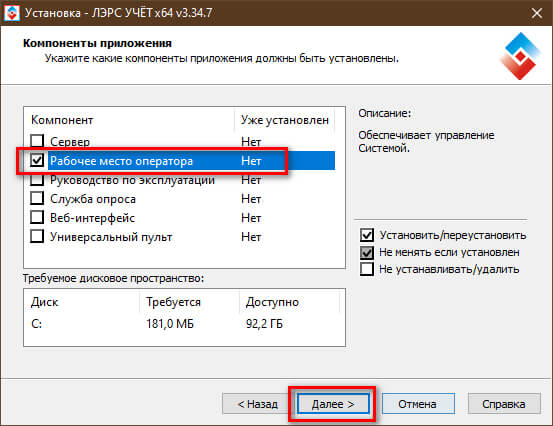
Подробнее о способах подключения к Серверу ЛЭРС УЧЕТ читайте в статье — Подключение к серверу ЛЭРС УЧЕТ
Вариант 4. Если вам требуется установить на компьютере Универсальный пульт, выберите следующие компоненты:
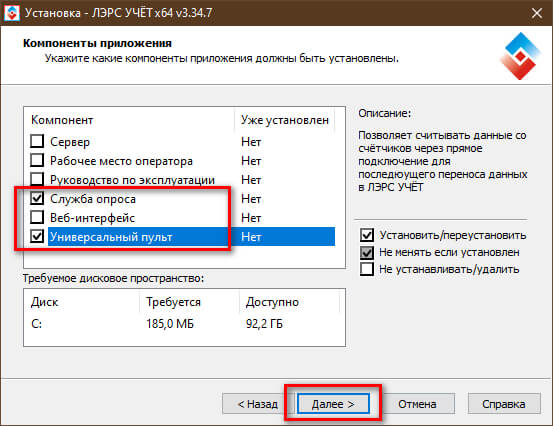
На компьютере, где устанавливается универсальный пульт, обязательна должна быть установлена служба опроса.
Универсальный пульт не может работать на одном компьютере с сервером ЛЭРС УЧЕТ, т.к. оба эти компонента работают с одной и той же службой опроса.
Если Службы опроса устанавливается отдельно от Сервера ЛЭРС УЧЕТ, то потребуется указать адрес и порт Сервера ЛЭРС УЧЕТ.
Для работы Службы опроса, на компьютере необходимо установить коммуникационное оборудование, через которое будет производиться опрос. Настройка опроса
Ввод сетевого адреса и номера порта
Если устанавливается сервер, то надо ввести адрес/порт, который сервер будет слушать.
Все остальные компоненты будут подключены к локальному серверу, параметры которого были введены.

По умолчанию порт сервера ЛЭРС УЧЕТ — 10000
Параметры обновления
Для последующих обновлений системы необходимо задать источник обновлений:
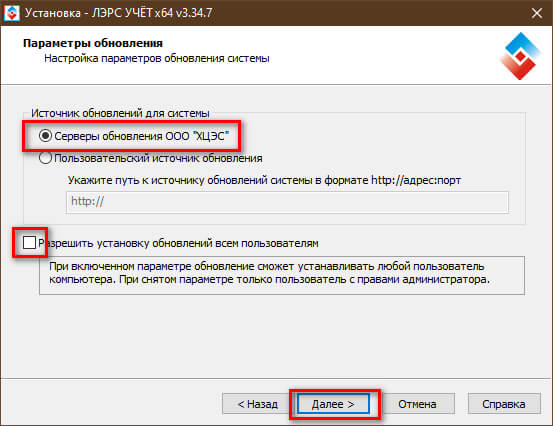
Если компьютер, на который устанавливается система ЛЭРС УЧЕТ, будет использоваться и в качестве источника обновлений, необходимо проставить признак и задать TCP-порт:
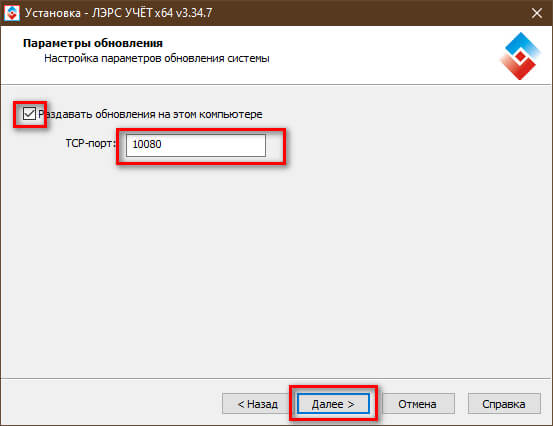
Выбор сервера баз данных
Можно установить локальный или подключиться к существующему серверу Баз Данных.
Сервер ЛЭРС УЧЕТ и Сервер Баз Данных могут быть установлены как на одном, так и на разных компьютерах.
Для первой установки ЛЭРС УЧЕТ выберите — Установить локальный сервер баз данных и подключиться к нему и нажмите Далее.
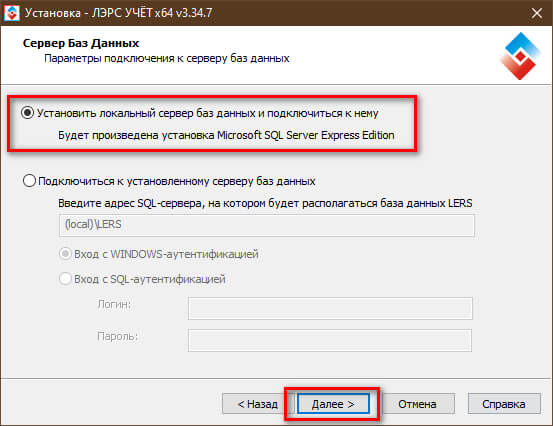
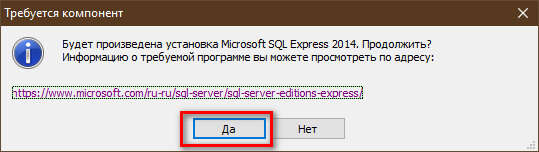
Будет произведена установка бесплатной версии Microsoft® SQL Server® 2014 Express
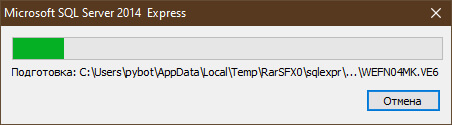

Выбор дополнительных действий
Можно указать/убрать необходимость создания на рабочем столе ярлыка программы и добавить порт сервера ЛЭРС УЧЕТ в исключения брандмаура Windows (выбрать обязательно. ):
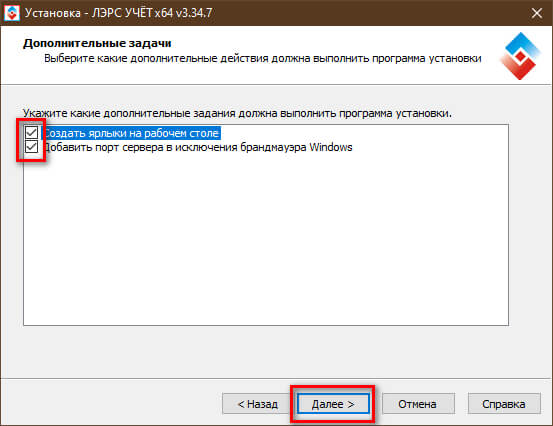
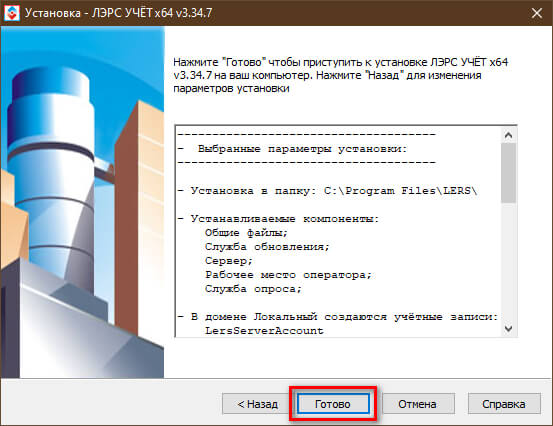
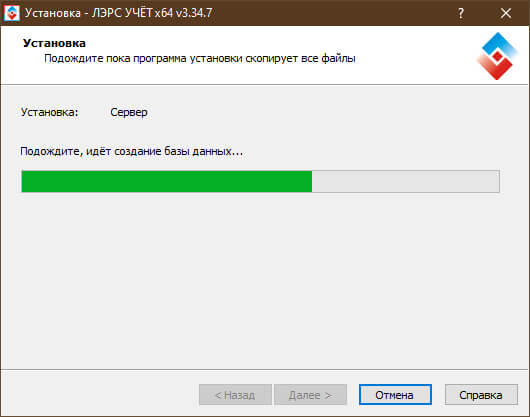
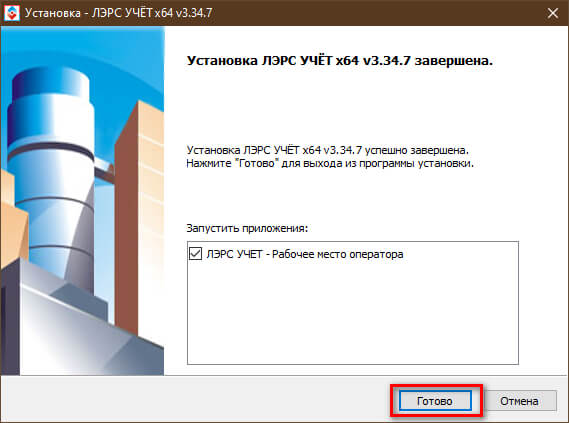
Программа успешно установлена и можно приступить к настройке интерфейса ЛЭРС УЧЕТ
Частые вопросы
Начало работы подробно показано в видео
Интеграция с ЛЭРС УЧЕТ выполняется не на уровне базы данных, а средствами программной библиотеки Lers Framework, предоставляющей доступ ко всем данным и функциям системы.
Хотя структура базы данных открыта и документирована (все таблицы и поля имеют комментарии, работа с данными ведется через хранимые процедуры, которое также прокомментированы), мы не рекомендуем пользователям работать с базой данных напрямую.
Причин несколько:
— структура базы данных часто изменяется и оптимизируется, изменения в структуре базы не отражаются в перечне изменений;
— техническая поддержка по структуре базы данных не оказывается;
— при изменении данных в базе данных подключенные пользователи не получают уведомления об этом и не синхронизируют данные;
— при записи данных в базу данных не выполняется проверки прав доступа к данным;
— при записи данных в базу данных не выполняется часть проверок целостности данных.
Да, можно (и нужно). Все данные система хранит в базе данных, поэтому для переноса системы достаточно перенести ее базу данных.
Для этого необходимо выполнить следующие действия:
— Установите ЛЭРС УЧЕТ на сервер (с пустой базой данных);
— Создайте резервную копию базы данных через главное меню «Администрирование» —> «Резервное копирование базы данных…»;
— Скопируйте файл с резервной копией базы данных на сервер;
— Восстановите базу данных из резервной копии при помощи утилиты для восстановления данных ЛЭРС УЧЕТ (кнопка «Пуск» —> «Все программы» —> «ЛЭРС УЧЕТ» —> «Сервис» —> «Восстановление базы данных»).
Для восстановления кода активации Вам нужно прислать запрос на восстановление кода активации на вашем фирменном бланке в отдел продаж ЛЭРС УЧЁТ.
Отображаемые параметры настраиваются администратором системы в карточке точки учета на вкладке «Отображаемые параметры».
Настройка одновременно действует и на АРМ оператора, и на веб-интерфейс.
Это типичное поведение прибора, когда он к модему он подключен не один.
На широковещательный запрос сетевого адреса одновременно отвечают все приборы, подключенные к модему.
Иногда ответы приходят также одновременно, сигналы от них складываются и на порту модема получается мусор.
Иногда ответы приходят по очереди и тогда как повезет — если первым ответил нужный прибор, то опрос завершается без ошибок; если ответит другой прибор — возникнет ошибка несовпадения серийного номера.
Нет. Одна из главных задач при разработке ЛЭРС УЧЕТ — обеспечить метрологическую точность измерений и качество самой программы.
Вскрытие протокола не соответствует этому и не прибавляет надежности, а также лишен технической поддержки предприятия-изготовителя, которое может в любой момент изменить протокол.
Можно, но только при заключении отдельного договора на оказание услуг (вы оплачиваете доставку к нам и обратно, включая вызов курьера, а также услуги по подключению и настройке счетчика).
Для вас и разработчиков ЛЭРС УЧЕТ гораздо выгоднее, если вы предоставите удаленный доступ к работающему счетчику.
Запросы на добавление в ЛЭРС УЧЕТ поддержки нового оборудования принимаются только через форум технической поддержки, в разделе Поддержка новых устройств.
Запрос должен быть оформлен с соответствии с правилами, описанными в теме Добавление новых устройств.
Да, можно. В параметрах учетной записи можно ограничить доступ к системам учета объекта.
Например, у учетной записи Водоканала разрешается только системам ХВС, а у Теплоснабжающей организации – системы Теплоснабжения и ГВС.
Да. Для этого сервер ЛЭРС УЧЕТ устанавливается, например, в обслуживающей компании, а потребителю и энергоснабжающей организации создаются отдельные учетные записи и устанавливаются рабочие места оператора, которые подключаются и работают с сервером обслуживающей компании.
Использование отдельного SQL-сервера на другом компьютере возможно, если компьютеры с серверов ЛЭРС УЧЕТ и SQL-сервером входят в один домен. Причина этого в том, что сервер ЛЭРС УЧЕТ работает под учетной записью Windows и ей должен быть предоставлен доступ к SQL-серверу.
Чтобы перенести базу данных ЛЭРС УЧЕТ необходимо выполнить следующие действия:
— Создать резервную копию базы данных ЛЭРС УЧЕТ через рабочее место оператора (главное меню «Администрирование» —> «Резервное копирование базы данных»
— Перенести полученный файл с резервной копией базы данных на новый SQL-сервер. Внимание! Файл с резервной копией должен располагаться в папке, к которой у SQL-сервера есть доступ на чтение. У SQL-сервера нет доступа к рабочим столам пользователей.
— Если сервер приложений ЛЭРС УЧЕТ работал под локальной учетной записью, то для него нужно создать учетную запись в домене и настроить запуск сервера ЛЭРС УЧЕТ под доменной учетной записью, например, через оснастку управления службами Windows.
— Восстановить базу данных ЛЭРС УЧЕТ на новом SQL-сервере при помощи утилиты восстановления базы данных (доступна на странице загрузок). В настройках утилиты необходимо отметить пункт «Настроить для сервера на другом компьютере» и в параметре «Учетная запись сервера» указать наименование доменной учетной записи, под которой работает сервер ЛЭРС УЧЕТ.
— Изменить адрес SQL-сервера в конфигурационном файле сервера ЛЭРС УЧЕТ (по-умолчанию «C:\Program Files\LERS\Server\Lers.Server.xml») на адрес нового сервера.
— Перезапустить сервер ЛЭРС УЧЕТ (например, через системную оснастку управления службами Windows).
Да, будет. Коммерческие лицензии на использование программы выдаются без ограничения срока действия. По истечении подписки на обновления пользователь лишается только возможности устанавливать новые версии программы и пользоваться услугами технической поддержки.
При этом у пользователя сохраняется право на установку любых обновлений, выпущенных до даты истечения подписки.
Да, возможно. При включении раздачи обновлений на сервере, Служба обновления загружает обновления как для 32-х, так и для 64-х битных систем. Это приводит к небольшому увеличению объема загружаемых обновлений
Да, поддерживается. В состав установочного пакета входит как 32-х битная, так и 64-х битная версия программы, включая 64-х битную редакцию SQL Server 2008 R2 Express Edition.
— В разделе меню «Администрирование» выберите пункт меню «Активация».
— В открывшемся окне нажмите кнопку «Активировать».
— В следующем появившемся окне выберите пункт «Активировать с помощью кода активации» и в поле «Код активации» введите код активации, после чего нажмите «Далее».
— Выберите пункт «Активировать по e-mail» и снова нажмите «Далее».
После этого скопируйте полученный код запроса на активацию и отправьте его менеджеру по продажам вручную.
Либо нажмите на кнопку «Отправить по E-mail» для автоматического формирования письма в вашем почтовом клиенте по умолчанию.
Активация по электронной почте выполняется оператором ЛЭРС УЧЁТ, как правило в течение одного рабочего дня с момента получения заявки. Подробная инструкция — активация ЛЭРС УЧЕТ.
Помимо первоначальной активации, активация также требуется при приобретении дополнительных лицензий (лицензии должны быть активированы перед использованием) и при продлении подписки на обновления.
Персональную редакцию необходимо активировать каждый год (при активации Персонального режима лицензия выдается на 1 год).
Одна лицензия на объект учета разрешает создавать в объекте не более 10 общедомовых точек учета.
Для увеличения этого числа, вы можете использовать на объекте учета несколько лицензий.
Каждая дополнительная лицензия добавляет 10 общедомовых точек учета и 1000 помещений.
Веб-интерфейс входит в состав всех пакетов установки ЛЭРС УЧЕТ, включая персональные редакции.
Да, вы можете использовать несколько экземпляров ЛЭРС УЧЕТ в персональном режиме на одном или на разных компьютерах. По условиям лицензионного соглашения, каждая установка должна быть активирована.
Использование нескольких экземпляров ЛЭРС УЧЕТ в персональном режиме зачастую неудобно, например, при подготовке отчетов или обновлении системы вам придется переключаться между экземплярами. Для работы с несколькими объектами предназначена коммерческая лицензия — она избавляет от подобных неудобств.
Можно использовать персональную версию на отдельном компьютере. На одном компьютере может быть только одна лицензия ЛЭРС УЧЕТ.
При установке коммерческой лицензии, она заменяет собой персональную.
Вы можете использовать сколько угодно компьютеров с персональной редакцией ЛЭРС УЧЕТ.
Нет. Лицензионное соглашение ограничивает использование лицензии ЛЭРС УЧЕТ только одним компьютером (лицензия устанавливается на компьютере с сервером ЛЭРС УЧЕТ).
Для других серверов требуются отдельные лицензии, однако количество рабочих мест и других компонентов системы не ограничивается.
Нет. Передаются только лицензии с действующей подпиской на обновления.
Если подписка истекла — ее необходимо возобновить перед передачей лицензии.
Да, возможно. Для тестирования на большом количестве объектов мы готовы предоставить временную лицензию. Для этого нужно прислать заявку в произвольной форме, в которой нужно указать желаемый срок тестирования, требуемое количество объектов учета и наименование компании.
Стандартный лицензионный договор с конечным пользователем запрещает передачу лицензий третьим лицам и заключается с конечным пользователем программы. Вам необходимо заключить специальный лицензионный договор, в котором будет оговорено право на передачу лицензий от вас конечному пользователю. Для заключения договора обращайтесь в отдел продаж ЛЭРС УЧЁТ.